WPS Excel粘贴复制筛选后的数据的方法
时间:2023-10-31 11:46:40作者:极光下载站人气:1421
很多小伙伴都喜欢使用Wps软件来对表格文档进行编辑,因为wps中的功能十分的丰富,能够满足我们对于表格文档的各种编辑需求。有的小伙伴在使用WPS编辑表格文档的过程中想要粘贴筛选后的数据,这时我们只需要在表格文档中将数据进行筛选,然后选中需要复制的数据,接着打开定位工具,完成“可见单元格”的定位设置,最后复制并粘贴选中的数据即可。有的小伙伴可能不清楚具体的操作方法,接下来小编就来和大家分享一下WPS excel粘贴复制筛选后的数据的方法。
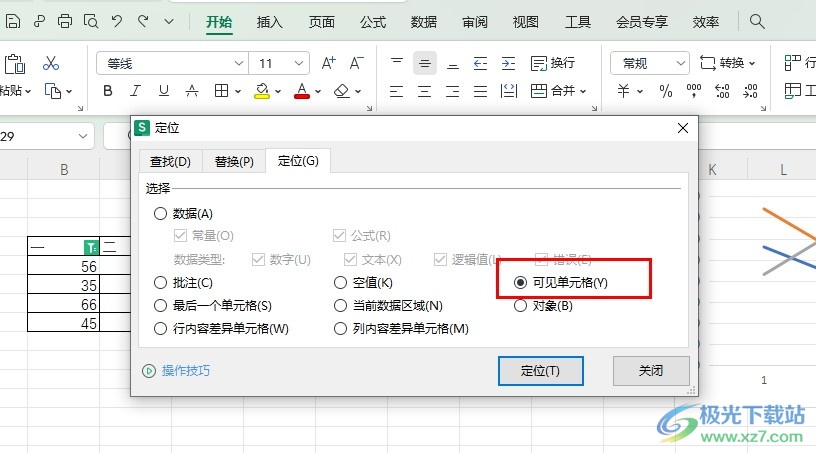
方法步骤
1、第一步,我们右键单击一个表格文档,然后先点击打开方式选项,再选择“WPS office”选项
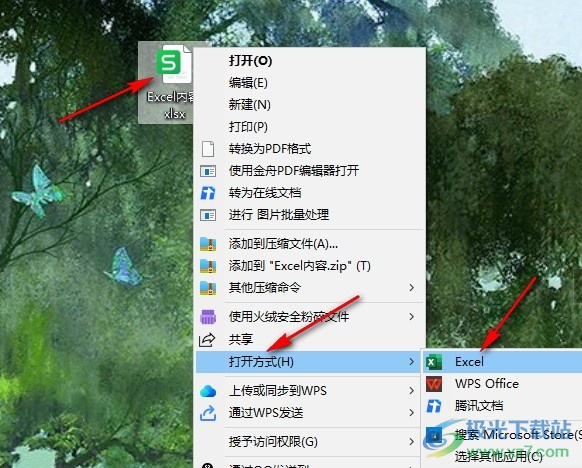
2、第二步,进入WPS页面之后,我们选中需要筛选的单元格,然后在数据的子工具栏中点击筛选工具
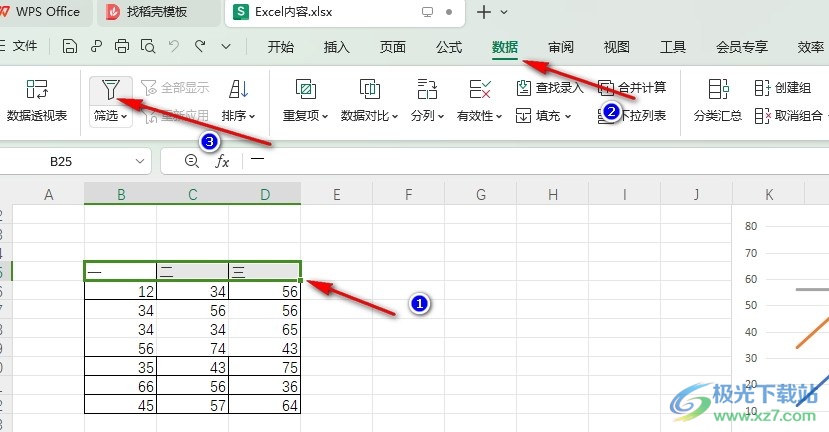
3、第三步,我们对数据进行筛选,筛选结束之后,按住“Ctrl”键选中所有需要复制的数据(这里需要注意的是最好不要选中标题所在单元格,选中了标题可能出现数据被吞的情况,需要在粘贴时多使用几次粘贴键),然后在开始的子工具栏中打开查找工具,再在下拉列表中点击选择定位选项
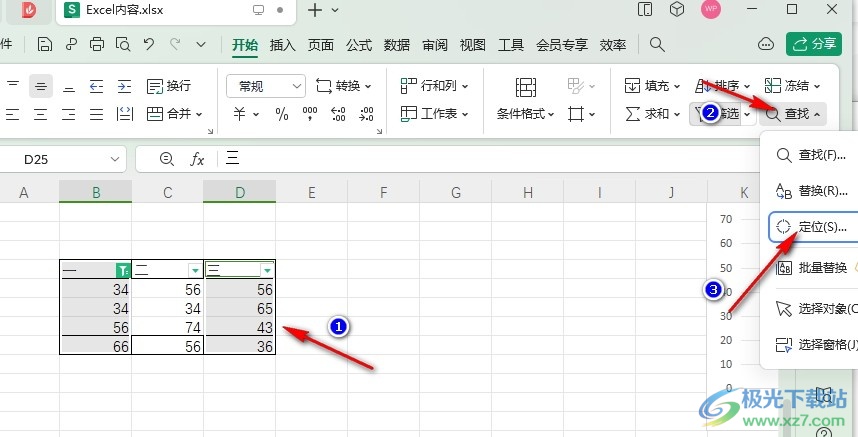
4、第四步,进入定位条件页面之后,我们先点击“可见单元格”选项,再点击“定位”选项
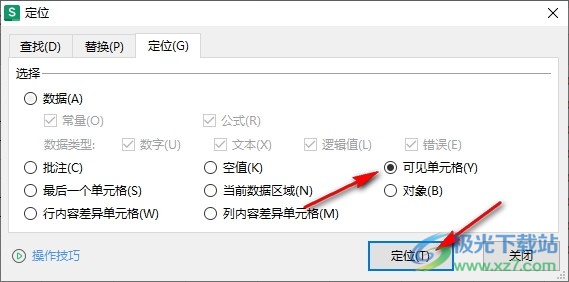
5、第五步,设置好定位之后,我们使用“Ctrl+C”复制数据,再使用“Ctrl+V”粘贴数据即可
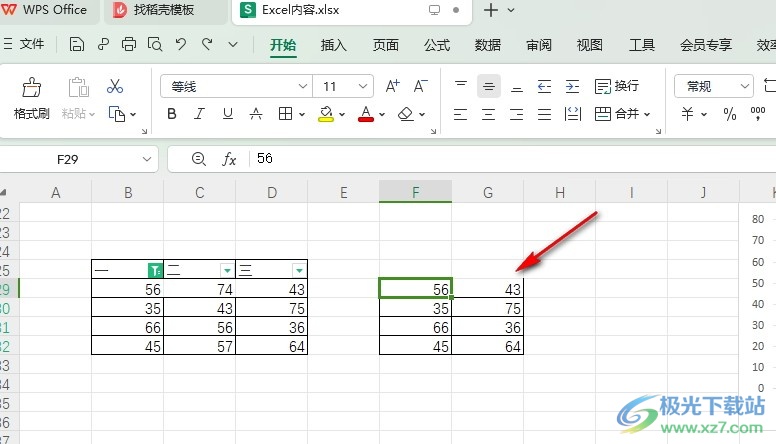
以上就是小编整理总结出的关于WPS Excel粘贴复制筛选后的数据的方法,我们在WPS中先对数据进行筛选,然后选中需要复制的数据,接着设置好定位条件为“可见单元格”,最后对选中的数据进行复制粘贴即可,感兴趣的小伙伴快去试试吧。

大小:240.07 MB版本:v12.1.0.18608环境:WinAll, WinXP, Win7, Win10
- 进入下载
相关推荐
相关下载
热门阅览
- 1百度网盘分享密码暴力破解方法,怎么破解百度网盘加密链接
- 2keyshot6破解安装步骤-keyshot6破解安装教程
- 3apktool手机版使用教程-apktool使用方法
- 4mac版steam怎么设置中文 steam mac版设置中文教程
- 5抖音推荐怎么设置页面?抖音推荐界面重新设置教程
- 6电脑怎么开启VT 如何开启VT的详细教程!
- 7掌上英雄联盟怎么注销账号?掌上英雄联盟怎么退出登录
- 8rar文件怎么打开?如何打开rar格式文件
- 9掌上wegame怎么查别人战绩?掌上wegame怎么看别人英雄联盟战绩
- 10qq邮箱格式怎么写?qq邮箱格式是什么样的以及注册英文邮箱的方法
- 11怎么安装会声会影x7?会声会影x7安装教程
- 12Word文档中轻松实现两行对齐?word文档两行文字怎么对齐?
网友评论